[Mis à jour] Comment télécharger le codec AV1 dans Windows 10/11
Le codec AV1 a été publié officiellement fin 2019 par AOM, et presque tous les flagships de Google, les services de streaming, les navigateurs, les téléphones android adaptent progressivement le codec vidéo AV1. Des sociétés comme Netflix distribuent déjà certains de leurs titres en AV1. Mais le problème est que sans avoir été ajouté comme codec vidéo natif ni emballé dans le pack de mise à niveau séquentielle, de nombreux utilisateurs de Windows 10 rencontrent des problèmes lors de la lecture de la vidéo AV1 et obtiennent en conséquence une erreur, telle que " Echec de la lecture. Cet élément a été encodé dans un format qui n'est pas pris en charge. 0xc00d5212 ".
La bonne nouvelle est que Microsoft a officiellement publié l'extension vidéo AV1 dans le but de résoudre le problème de lecture des vidéos AV1 sur Windows 10. Si vous êtes l'un des utilisateurs de Windows 10 qui ne peuvent pas regarder les fichiers vidéo AV1, suivez le guide dans lequel nous avons compilé 3 moyens fiables de télécharger l'extension vidéo AV1 et de lire la vidéo AV1 sur Windows 10 sans message d'erreur.
Remarque : Microsoft a publié la dernière version majeure de Windows 11 en octobre 2021. Si vous êtes passé de Windows 10 à Windows 11 et que vous souhaitez lire la vidéo AV1 sur Windows 11, vous pouvez également suivre les méthodes ci-dessous pour télécharger le codec AV1 et regarder la vidéo AV1 sur Windows 11 sans effort.
3 façons de télécharger le codec AV1 sur Windows 10/11
Méthode 1. Télécharger l'extension vidéo AV1 sur Windows 10/11.
L'extension vidéo AV1 publiée en 2019 est prête à résoudre le problème de lecture vidéo AV1 pour les utilisateurs de Windows 10 sur le PC Windows 10 build 17763 ou supérieur. Et les utilisateurs peuvent être encore plus ravis puisque le décodage AV1 accéléré par le matériel est disponible sur les nouveaux systèmes Windows 10/11 avec le dernier GPU, y compris les cartes graphiques GeForce RTX 30-series de Nvidia comme RTX 3050, les GPU Radeon RX 6000-series d'AMD, et les CPU Intel 11th Gen et plus récents. Toutefois, le nouveau codec n'est pas activé par défaut. Vous devez au préalable télécharger le codec AV1 sur Windows 10 ou 11. Il suffit de suivre le tutoriel pour installer la dernière extension vidéo AV1.
- Cliquez sur le bouton Windows de la barre des tâches, dans le coin gauche de l'écran, pour trouver "Microsoft Store" et cliquez dessus.
- Nous pouvons installer le codec AV1 dans la boutique Windows pour prendre en charge la vidéo AV1 gratuitement, aucune création ou connexion du compte utilisateur Microsoft n'est nécessaire pour procéder au téléchargement, il suffit de rechercher "AV1 video Extension" au cas où l'outil n'apparaîtrait pas sur les premières pages.
- Cliquez sur "Obtenir" pour télécharger gratuitement AV1 Video Extension.
- 4. Une fois le codec installé, vous devrez peut-être redémarrer votre navigateur ou votre application pour que le codec AV1 soit activé.
Une fois le téléchargement effectué, le magasin Microsoft installera automatiquement le pack de codecs AV1 sur votre Windows 10/11. Pourtant, le lecteur Windows Media par défaut et tous les autres lecteurs vidéo tiers sont sûrement capables de lire la vidéo codec AV1 sur votre ordinateur.
Remarque : attendez le GPU qualifié requis pour le décodage AV1 accéléré par le matériel, assurez-vous que les pilotes sont à jour et actualisez votre navigateur.
À propos, si vous avez déjà enregistré des images AVIF sur votre Windows 10 ou 11, vous ne pourrez pas les visualiser si vous n'installez pas l'extension vidéo AV1 au préalable.
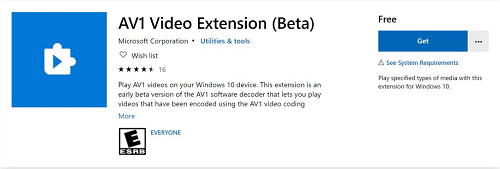
Méthode 2. Installer K-Lite Codec Pack pour AV1 Video
Le pack de codecs K-Lite qui est fourni par le Guide des codecs est un pack d'outils de support vidéo/audio pour ordinateur à but non lucratif et de confiance depuis longtemps. Il a ajouté la prise en charge du décodage de la vidéo AOMedia AV1 le 13 septembre 2018. Au total, 4 packs sont fournis sur leur site web : la version de base, standard, complète, méga. Le pack complet & méga inclut le support supplémentaire d'édition vidéo/audio. Pour des fins de visionnage de vidéos ordinaires, la version standard est recommandée pour le moment.
Pour télécharger et installer K-Lite Codec Pack pour le support vidéo AV1, vous pouvez suivre les étapes suivantes.
- Allez sur la page officielle de Codec Guide.
- Cliquez ici pour télécharger le pack de codecs K-Lite (à installer manuellement).
- Cliquez sur Télécharger sur le côté droit de la page officielle. Puisque la version de base prend en charge le décodage de la vidéo AOMedia AV1, vous pouvez cliquer directement sur Download Basic pour ouvrir la page de téléchargement.
- Trouvez le Download > Location > choisissez Server 1, 2 ou 3 selon vos besoins.
L'exe sera alors téléchargé sur votre ordinateur. Le nom du fichier est K-Lite_Codec_Pack_1715_Basic.exe et la taille du fichier est de 19450 KB.
Remarque : Il peut y avoir des conflits pendant l'installation. Par exemple, certains composants sont bloqués pendant l'installation. Vous devez suivre les recommandations de l'assistant d'installation et supprimer les composants du registre Windows, puis exécuter l'outil par la suite.

Méthode 3. Télécharger le décodeur dav1d développé par les communautés VideoLAN et FFmpeg
Dav1d est un nouveau décodeur AV1 multiplateforme développé par les communautés VideoLAN et FFMPEG. La première version officielle 0.1 a été publiée en décembre 2018. Maintenant, la dernière version est la 1.0.0 publiée le 18 mars 2022. Elle offre la prise en charge d'AVX-512 pour les CPU Intel plus récents, des améliorations du threading, le contrôle automatique du flux, et plus encore. Vous pouvez télécharger le décodeur AV1 ici.
Si vous pensez qu'il est relativement compliqué de télécharger le décodeur dav1d pour la vidéo AV1, vous pouvez également recourir au lecteur multimédia VLC qui offre le meilleur support du codec AV1 dans la limite de sa puissance. Selon VideoLAN, VLC v3.0.4 a mis à jour le décodeur AV1 dav1d et peut vous aider à résoudre le problème de lecture AV1. Si vous recevez un message d'erreur "Codec non pris en charge : VLC n'a pas pu décoder le format 'av01' (vidéo AV1 d'AOMedia)", assurez-vous de télécharger la dernière version de VLC pour vous aider. Voici les étapes à suivre pour lire une vidéo avec le codec AV1 standard :
- Cliquez sur Média > Ouvrir le flux réseau... [CTRL+N]
- Saisissez l'URL directe de YouTube vers la vidéo.
- Cliquez sur Lecture.
Remarque : la lecture des fichiers vidéo AV1 sur Windows 10 avec VLC n'est pas toujours possible. Certains utilisateurs du forum VLC ont signalé que VLC 3.0.8 ne peut toujours pas lire les fichiers vidéo AV1, en particulier la vidéo n'apparaît pas mais seulement le son. Donc pour une méthode plus fiable et réussie, vous pouvez ré-encoder le fichier AV1 vers un codec vidéo ou un format plus compatible. Cliquez ici pour réparer VLC qui ne lit pas les vidéos AV1 >>
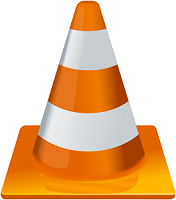
Solution ultime. Transcoder les vidéos AV1 vers un format plus compatible H.264 ou HEVC pour corriger l'erreur AV1
La vidéo AV1 présente une amélioration de l'efficacité de 20 à 30 % par rapport au HEVC, et est progressivement adoptée par les navigateurs, Microsoft, Netflix, YouTube, etc. Mais il est loin d'être parfait lorsqu'il s'agit de la compatibilité des codecs avec les principaux lecteurs, mobiles, PC et autres. Vous pouvez rencontrer des problèmes même si vous avez déjà téléchargé le codec AV1 au préalable. Une solution définitive consiste à encoder la vidéo AV1 en MP4 H.264, un format plus largement compatible et acceptable par l'iPhone, l'iPad, Android, Chromecast, PC, Xbox, etc.
Pour répondre à l'appel qui nécessite le transcodage de la vidéo AV1, l'ingénieur de Digiarty WinXDVD offre une solution parfaite : maintenant Winxvideo AI opportunément mis à jour pour être la première solution multimédia au monde qui est capable de convertir la vidéo AV1 en MP4 H.264/HEVC, MOV, WMV, MKV, AVI, etc. Cela pourrait être le choix de compétence indubitable pour tous les amateurs de vidéo.
- Décodez les vidéos AV1 et encodez-les en HEVC, H.264, MP4, AVI, MOV, WMV, et autres.
- Transcodez les vidéos 4K/HD avec l'accélération du GPU. La qualité d'origine est pratiquement préservée.
- Prise en charge de plus de 370 codecs vidéo/audio et de plus de 420 profils de périphériques.
Voici les étapes à suivre pour convertir une vidéo AV1 et la lire sur Windows 10/11 sans installer de codec vidéo AV1, d'extension ou de lecteur.
- Après avoir téléchargé gratuitement le convertisseur vidéo sur Windows 10 ou 11, cliquez sur le bouton +Vidéo pour charger la source vidéo AV1.
- Choisissez le format vidéo que vous voulez. Pour une meilleure compatibilité, veuillez choisir MP4 H.264 comme format de sortie. Il permet également de réduire la taille de 4k à 2k, de convertir AV1 en HEVC, ou autre format.
- Appuyez sur le bouton RUN pour commencer la conversion vidéo. Après quelques minutes, vous pouvez ouvrir la vidéo AV1 convertie et la lire sur Windows 10/11.
Remarque : le fichier AV1 est généralement contenu dans un fichier .webm ou .mkv. Si vous rencontrez un problème tel que l'absence d'image, vous pouvez suivre le tutoriel pour convertir webm en mp4 d'abord et vérifier si l'erreur de lecture de la vidéo WebM AV1 est corrigée. En outre, vous pouvez tirer parti de la carte graphique NVIDIA RTX 30 pour accélérer l'encodage vidéo AV1 grâce à l'API VDPAU.
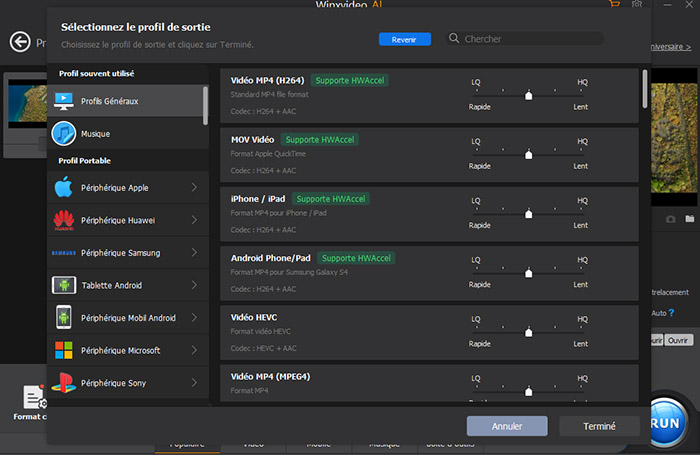
Tutoriel vidéo : Comment encoder des fichiers vidéo AV1 avec Winxvideo AI
















